如果您认为您的 iPhone 和 iPad 随着时间的推移变得越来越慢,那么您可能是对的。 速度的下降是如此缓慢地发生,几乎无法察觉,但有一天你会意识到你的 应用程序响应缓慢,菜单迟缓,而 Safari 加载简单的网站需要很长时间。 在本文中,我将解释 您的 iPhone 如此慢的真正原因, 并向您展示 可以让您的 iPhone、iPad 或 iPod 尽可能快地运行的修复程序。
你宁愿看而不是阅读? 在 YouTube 上观看我们全新的视频,我们将在其中讨论 12 个加快 iPhone 速度的技巧 !
开始之前:我应该购买新的 iPhone 还是 iPad?
新 iPhone 和 iPad 拥有更强大的处理器,而且它们确实比旧型号更快。 但是,大多数情况下, 如果您的 iPhone 或 iPad 运行缓慢,则无需购买新的 iPhone 或 iPad。 通常,iPhone 或 iPad 上的 软件问题 会导致其运行缓慢,而修复软件可以让世界变得不同。 这正是本文的内容。
你的 iPhone 速度如此之慢的真正原因
我在本文中描述的所有修复都同样适用于 iPhone、iPad 和 iPod, 因为它们都运行 Apple 的 iOS 操作系统。 正如我们将发现的那样, 问题的根源是软件 ,而不是硬件。
1.你的 iPhone 没有可用的存储空间
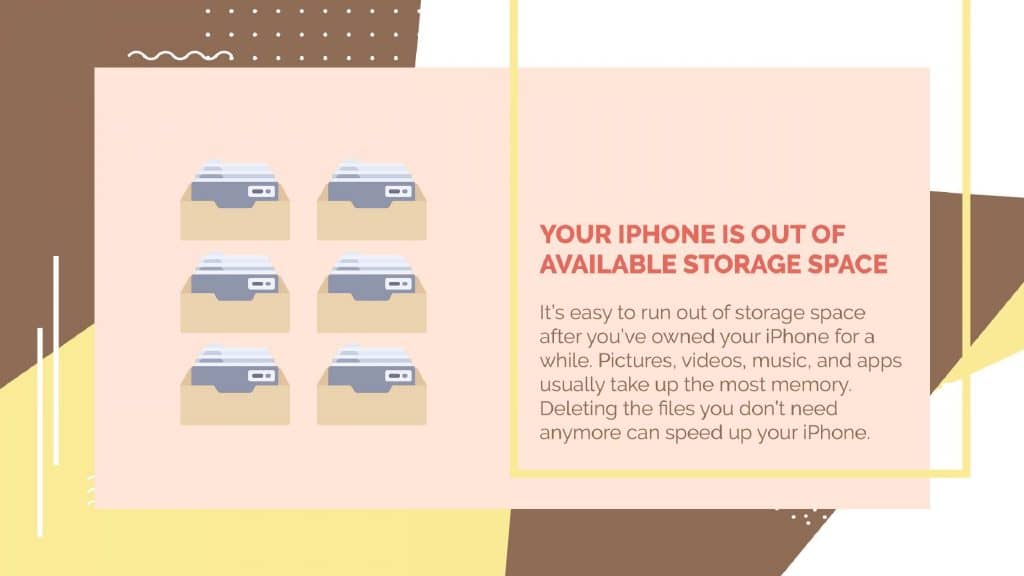
与所有计算机一样,iPhone 的存储空间有限。 当前的 iPhone 有 16 GB、64 GB 和 128 GB 版本。 (GB 代表千兆字节,或 1000 兆字节)。 苹果将这些存储量称为 iPhone 的“容量”,在这方面,iPhone 的容量就像 Mac 或 PC 上的硬盘大小。
在您拥有 iPhone 一段时间并拍摄大量照片、下载音乐并安装大量应用程序之后,很容易耗尽可用内存。
当可用存储空间量达到 0 时,问题开始出现。我将在这一点上避免技术讨论,但我只想说所有计算机都需要一点“回旋余地”来保持软件顺利运行。
如何检查我的 iPhone 上有多少可用空间?
前往 Settings -> General -> About 并查看 Available 右侧的数字。 如果您有超过几 GB 的可用空间,请跳到下一步 - 这不是问题。
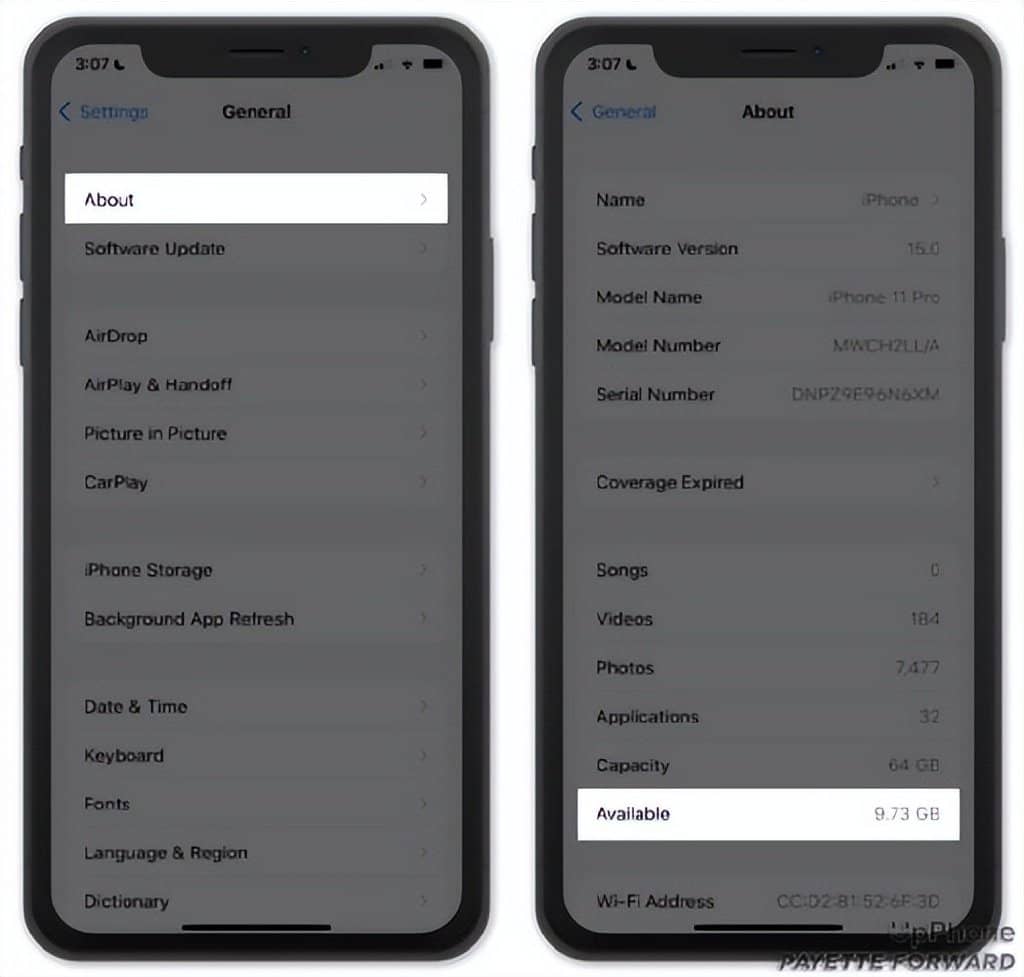
我应该在 iPhone 上保留多少可用内存?
iPhone 是一种非常节省内存的设备。 根据我的经验,您不需要太多可用内存来保持平稳运行。 我避免使用慢速 iPhone 的建议是:至少保留 500 MB 的可用空间,如果您想要完全安全,则保留 1 GB 的可用空间。
如何释放 iPhone 上的内存?
幸运的是,很容易找出占用 iPhone 空间的内容。 前往 设置 -> 常规 -> iPhone 存储 ,您会看到一个降序排列的列表,其中列出了 iPhone 上占用最多空间的内容。
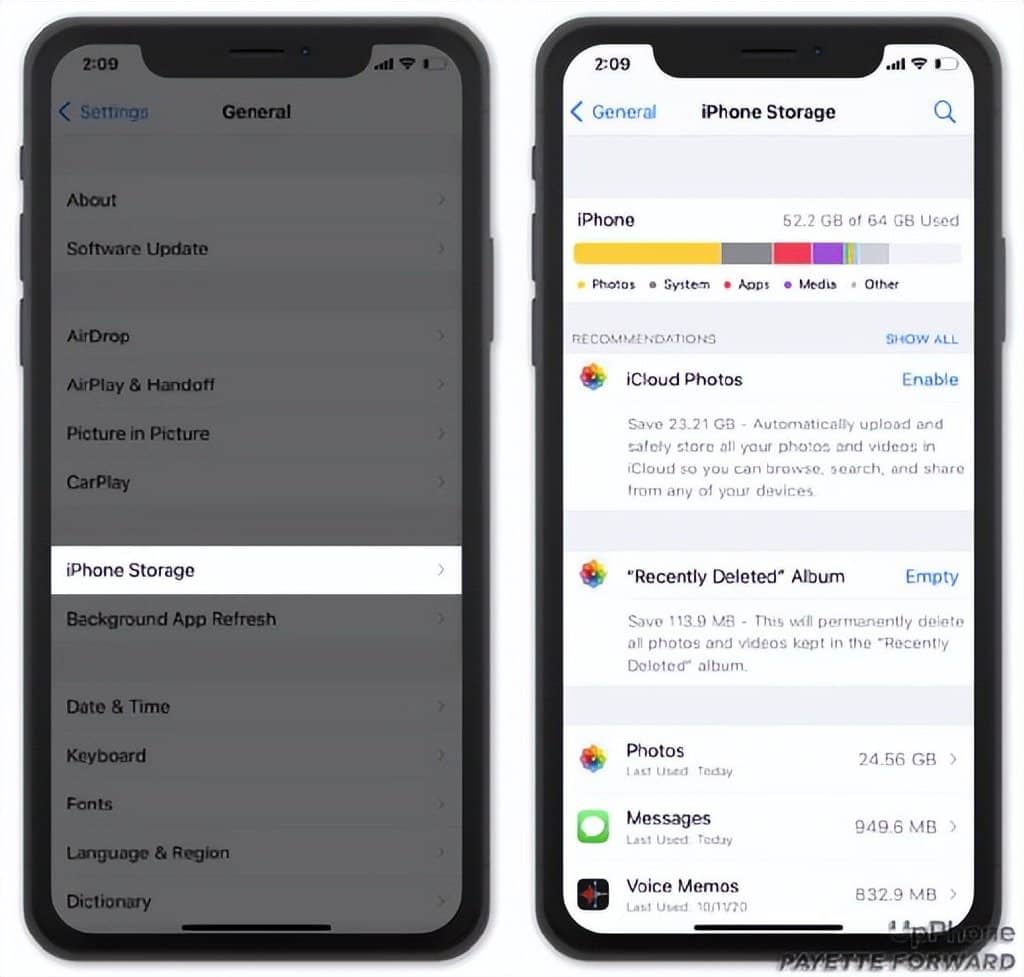
照片必须使用照片应用程序、iTunes 或 Finder 删除,但音乐和应用程序可以很容易地从此屏幕中删除。 对于应用程序,只需点击应用程序的名称,然后点击 删除应用程序 。 对于音乐,在您要删除的项目上从右向左滑动手指,然后点击 删除 。
”子菜单下的一些功能来快速优化您的 iPhone 存储空间 您可以通过启用“推荐 。 例如,如果您启用 自动删除旧对话 ,您的 iPhone 将自动删除您在一年前发送或接收的所有消息或附件。
2. 你所有的应用程序都一次加载到内存中(你不知道)
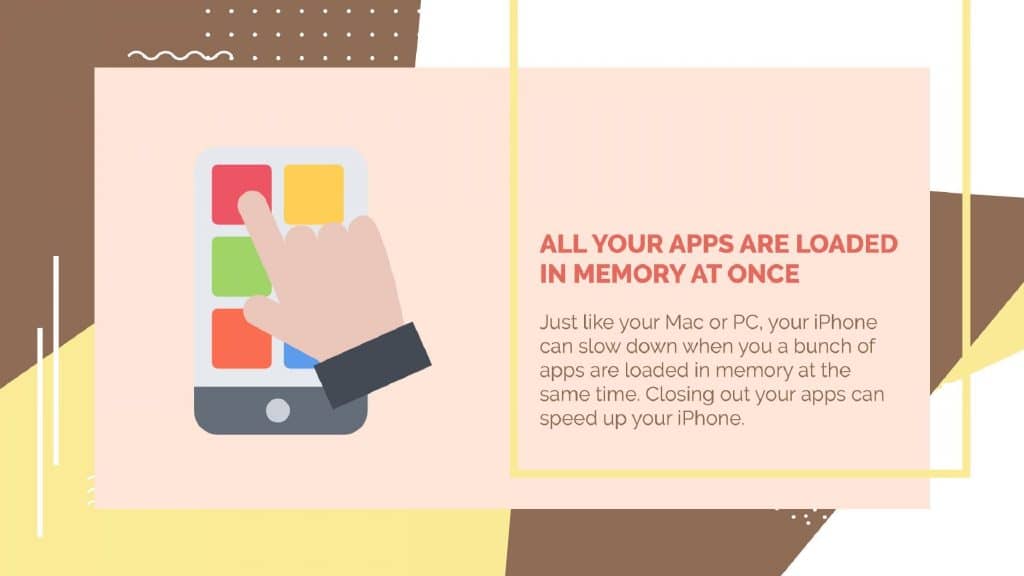
如果您在 Mac 或 PC 上同时打开一大堆程序会发生什么? 一切都变慢了。 你的 iPhone 也不例外。 我已经在其他文章中介绍了这一点,包括我关于 如何节省 iPhone 电池寿命 的文章,但这里也有必要解决。
每当您打开一个应用程序时,它都会加载到您 iPhone 上的应用程序内存中。 当您返回主屏幕时,应用程序会关闭,对吗? 错误的!
当您离开任何应用程序时,该应用程序有一定的时间进入暂停状态,理论上,应用程序在暂停时对您的 iPhone 的影响应该很小。
实际上,即使您离开某个应用程序,该应用程序仍会一直加载到您 iPhone 的 RAM 中。 正如我上面提到的,iPhone 的内存管理非常好,但是同时打开很多应用程序可能会导致你的 iPhone 变慢。
我的 iPhone 上暂停了哪些应用程序? 以及如何关闭它们?
要查看 iPhone 上暂停在内存中的应用程序,请双击主页按钮,您将看到多任务视图。 如果您的 iPhone 没有主屏幕按钮 ,请从屏幕底部向上滑动到屏幕中央,并在此处按住手指,直到打开多任务视图。
要关闭应用程序,请用手指将其向上滑动并离开屏幕顶部。 这不会删除应用程序,但会 从 iPhone 上的暂停内存中 清除应用程序。 我建议至少每隔几天关闭一次所有应用程序,以保持一切顺利。

我见过有几十个应用程序暂停在内存中的 iPhone,将它们清除会产生巨大的变化。 也给你的朋友看! 如果他们不知道他们所有的应用程序仍然加载在内存中,他们会感谢您的帮助。
使您的应用程序保持最新
保持 iPhone 和应用程序高效运行的一种方法是定期更新它们。 开发人员发布应用程序更新以修复错误并引入新功能。
要查看哪些应用程序有可用更新,请打开 App Store 并点击 帐户图标。 屏幕右上角的
向下滚动到更新部分,然后点击 要更新 的应用旁边的更新,或点击 全部 更新以同时更新每个应用。
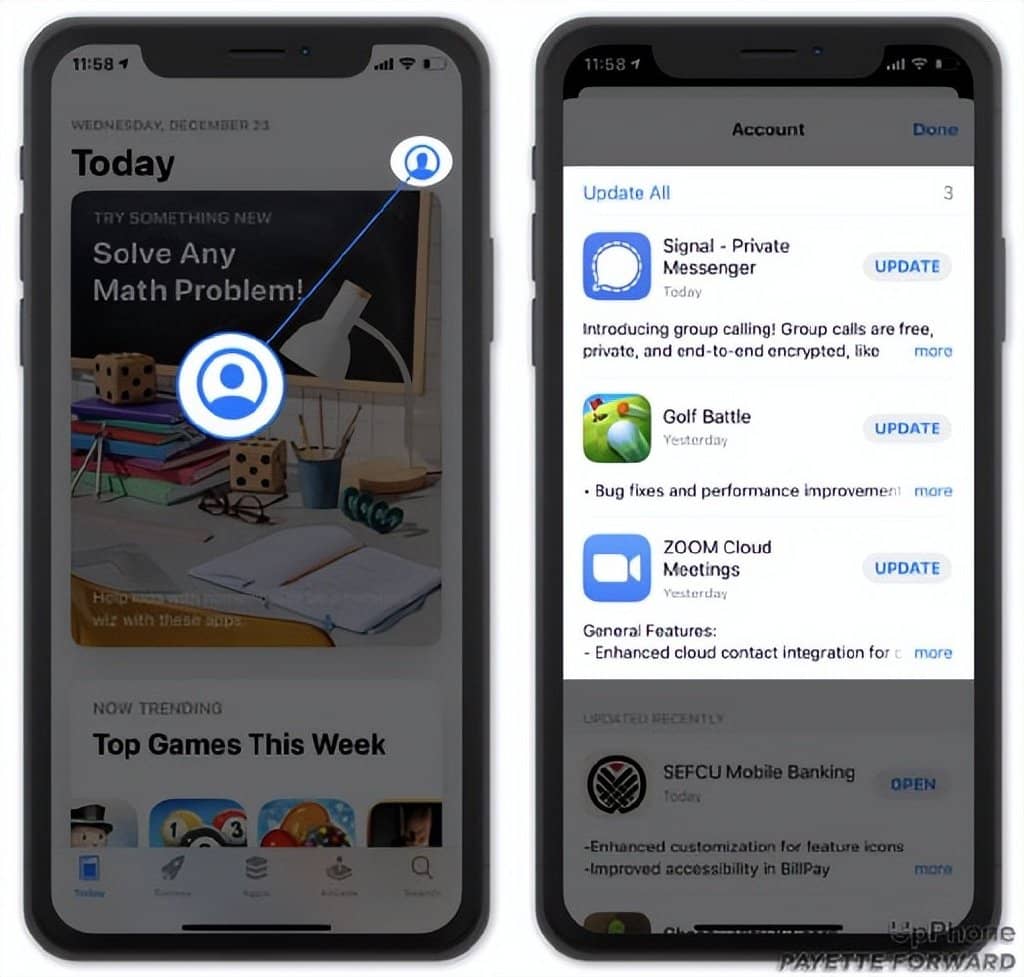
3.你需要更新你的 iPhone
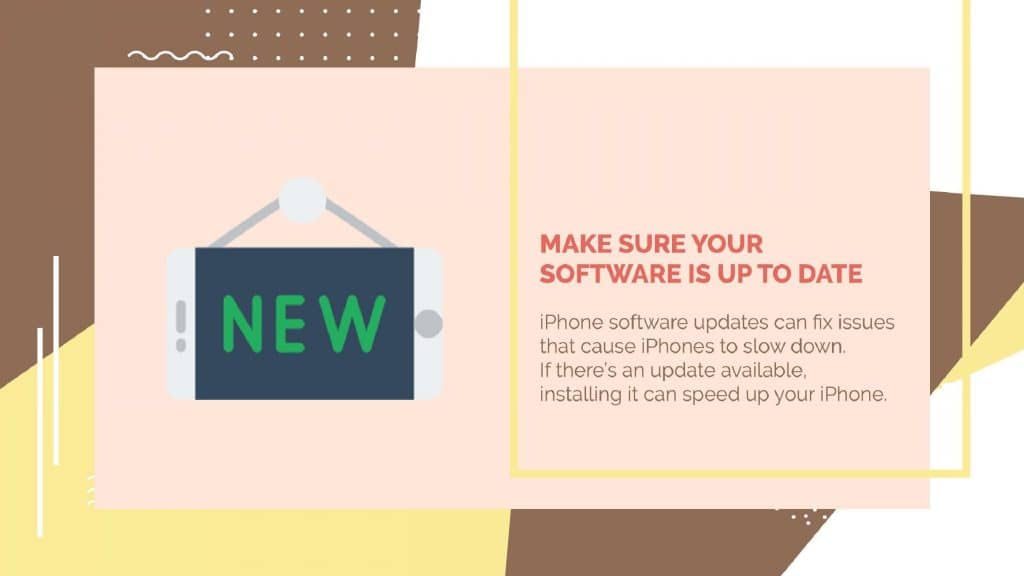
前往 Settings -> General -> Software Update ,如果有可用的软件更新,请下载并安装它。
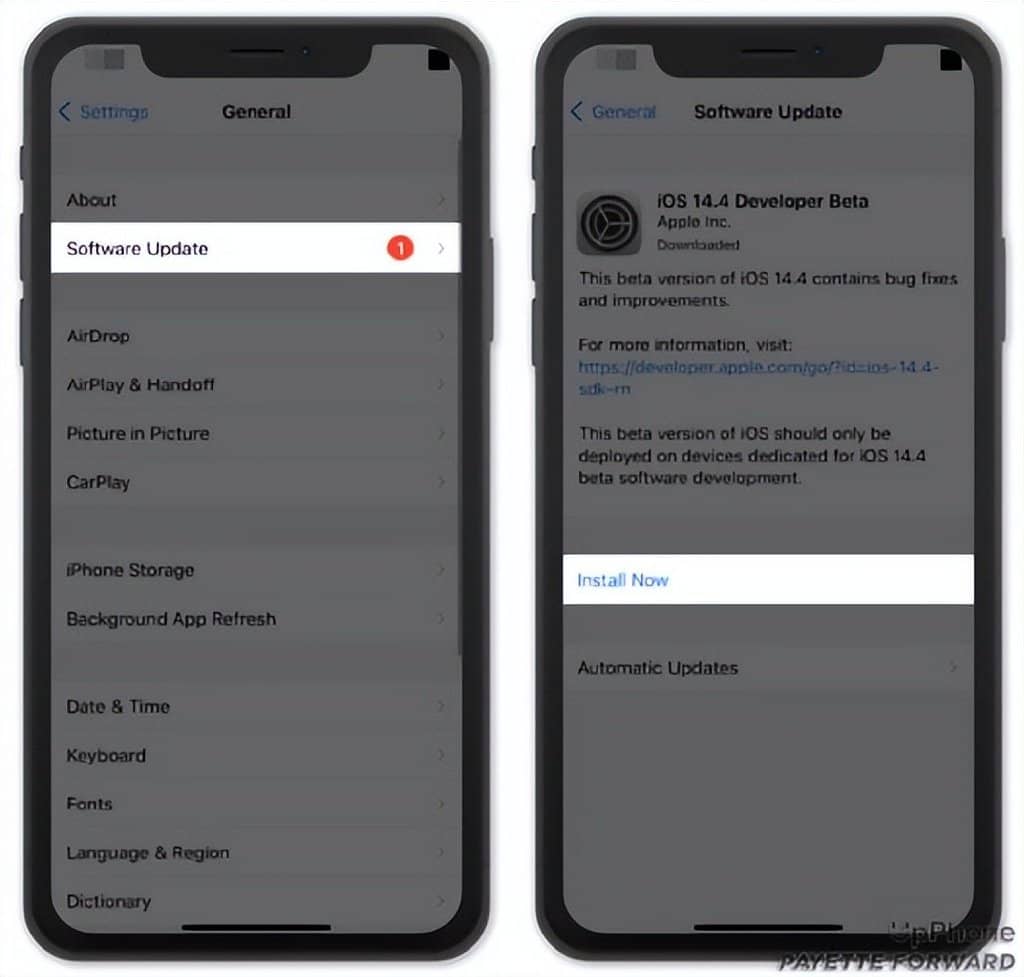
但是软件更新不会导致速度变慢吗?
是的,他们可以,但这是软件更新后通常会发生的情况,以及为什么另一个软件更新修复了第一个导致的问题。 让我们用我们称之为 Bob 的朋友来说明:
- Bob 将他的 iPad 更新为 iPadOS 14。这真的非常非常慢。 鲍勃很伤心。
- Bob 和他的所有朋友都向 Apple 抱怨他的 iPad 速度太慢。
- Apple 工程师意识到 Bob 是对的,并发布了 iPadOS 14.0.1 来解决 Bob 的 iPad 的“性能问题”。
- Bob 更新了他的 iPad。 他的 iPad 没有以前那么快了,但 好多了。 比以前
4.您的一些应用程序仍在后台运行
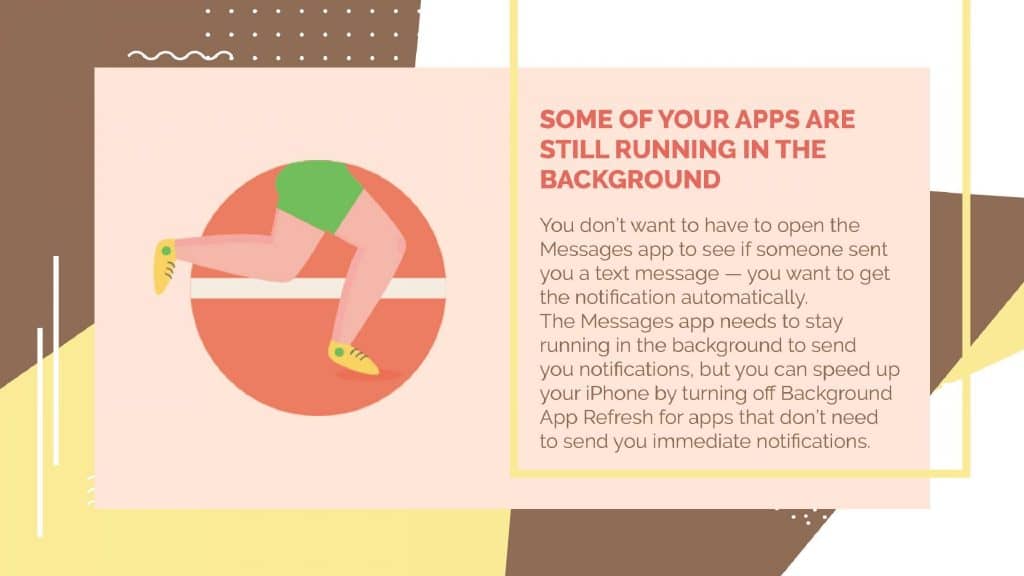
某些应用即使在关闭后仍能继续运行,这一点很重要。 如果您使用 Facebook Messenger 之类的应用程序,您可能希望在收到新消息时收到提醒。 这一切都很好,但我相信对于允许在后台运行的应用程序,了解两件事对您很重要:
- 并非所有应用程序都由具有相同技能的开发人员编写。 在后台运行的一个应用程序可能会大大降低您的 iPhone 速度,而另一个应用程序可能会产生难以察觉的影响。 没有衡量每个应用程序影响的好方法,但经验法则是,预算较少的鲜为人知的应用程序可能比大预算应用程序更成问题,这仅仅是因为开发世界级应用程序所需的资源量。
- 我相信 您来说非常重要。 选择您希望允许哪些应用程序继续在 iPhone 后台运行对
哪些应用程序可以在我的 iPhone 后台继续运行?
前往 设置 -> 常规 -> 后台应用程序刷新 以查看 iPhone 上当前允许继续运行的应用程序列表,即使它们未打开也是如此。
我不建议完全关闭后台应用刷新,因为正如我们之前所说,允许某些应用在后台运行绝对是一件好事。 相反,请为每个应用程序问自己这个问题:
“当我不使用它时,我是否需要这个应用程序来提醒我或给我发送消息?”
如果答案是否定的,那么我建议关闭该特定应用的后台应用刷新。 向下浏览列表,如果您像我一样,到最后您将只剩下少数几个应用程序。
要了解有关此功能的更多信息,Apple 关于 多任务和后台应用刷新 的支持文章有一些很好的信息。 但是请注意,Apple 网站上的支持文章往往是从理想主义的角度撰写的,而我采取更务实的方法。
5. 关闭你的 iPhone 并重新开启
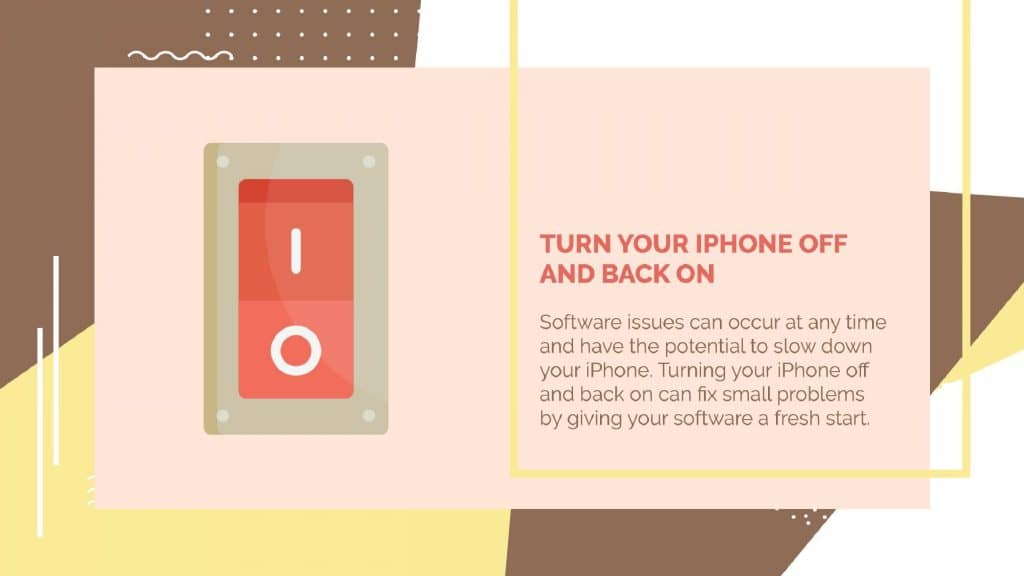
简单地重新启动你的 iPhone 就能产生如此大的不同吗? 是的! 特别是 如果您已经完成了前面的所有步骤,关闭 iPhone 会清除 iPhone 的内存并给它一个全新的、干净的开始。
如何重新启动我的 iPhone?
重启 iPhone 的方式因您拥有的型号而异。 如果您没有面容 ID,请按住睡眠/唤醒按钮(也称为电源按钮)直到出现“滑动关机”。 如果您的 iPhone 有面容 ID,请同时按住侧边按钮和任一音量按钮,直到出现“滑动关机”。
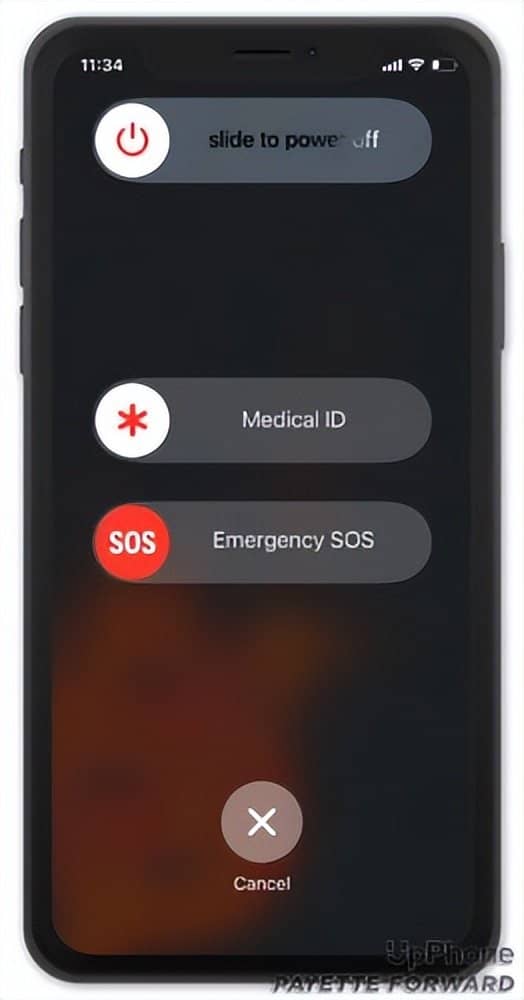
将手指滑过显示屏,等待 iPhone 完全关机。 如果小白圈停止旋转需要 30 秒左右,请不要感到惊讶。
关闭 iPhone 后,再次按住电源按钮(不带面容 ID 的 iPhone)或侧边按钮(带面容 ID 的 iPhone)直到出现 Apple 标志,然后松开。 如果您已完成上述步骤,您将在重新启动后看到速度明显提高。 你减轻了 iPhone 的负担,你的 iPhone 会以更快的速度向你表达感激之情。
6.删除不必要的小部件
iOS 14 改进了小部件。 它们现在可以直接添加到主屏幕,并且更具动态性。 虽然小部件可让您个性化您的 iPhone 并从中获得更多收益,但主屏幕上的小部件过多会降低您的 iPhone 速度。 检查您的小部件并删除您不使用的小部件是个好主意。
首先,在主屏幕上从左向右滑动,直到您将其一直滑到左侧。 这是小部件在 iOS 14 之前专门存在的地方。点击 编辑 ,然后点击小部件左上角的减号按钮将其删除。
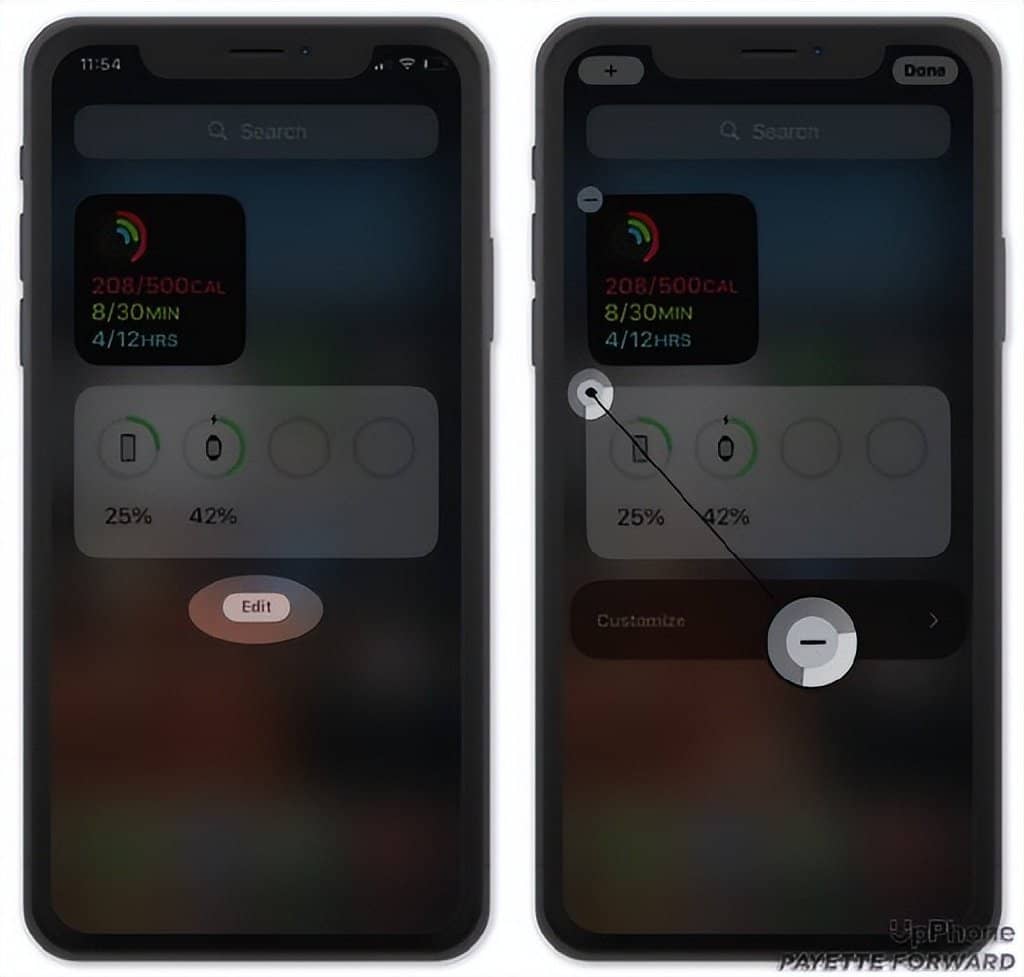
接下来,从左向右滑动以返回主主屏幕。 按住您要移除的任何小部件,然后点击 移除小部件 。 点击 删除。 出现确认弹出窗口时
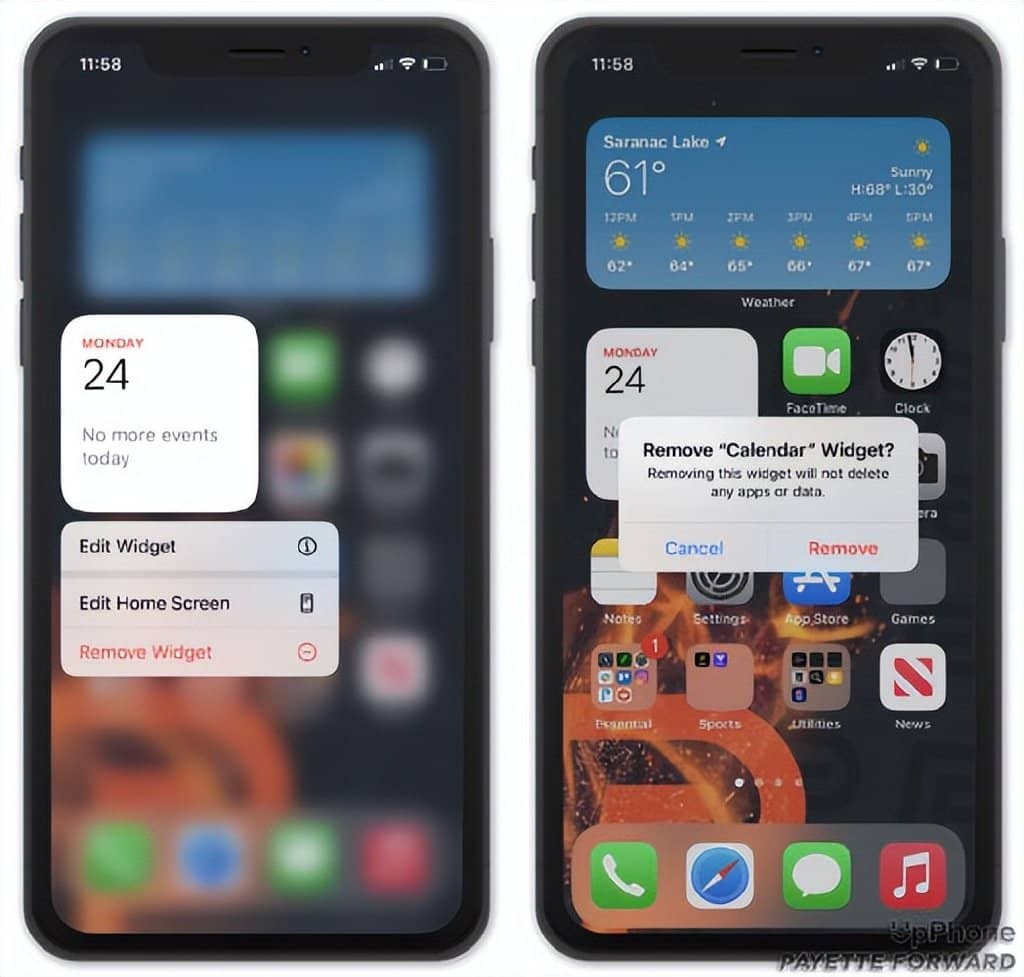
7.关闭推送邮件
当 Push Mail 开启时,您的 iPhone 会一直与您的邮件服务器保持连接,以便在新邮件到达时立即将其推送给您。 虽然这听起来很方便,但您的 iPhone 在始终检查是否有新邮件时可能会变慢。 我们建议将邮件从 Push 切换为 Fetch,以帮助加快 iPhone 的速度(并 节省一些电池寿命 )。
打开 设置 并点击 邮件 -> 帐户 。 点击您要更改设置的帐户。
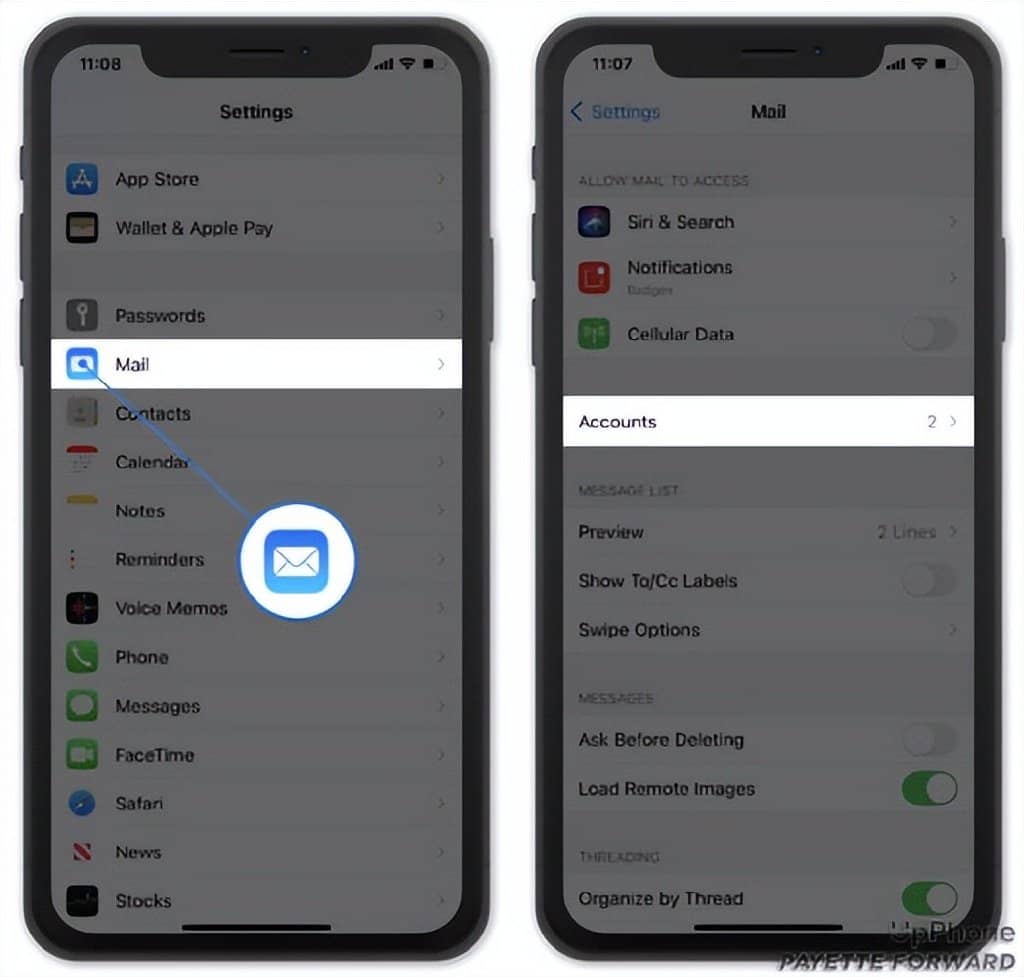
然后,点击 获取新数据 并关闭 推送 屏幕顶部 旁边的开关。 最后,选择您希望 iPhone 获取新邮件的频率。
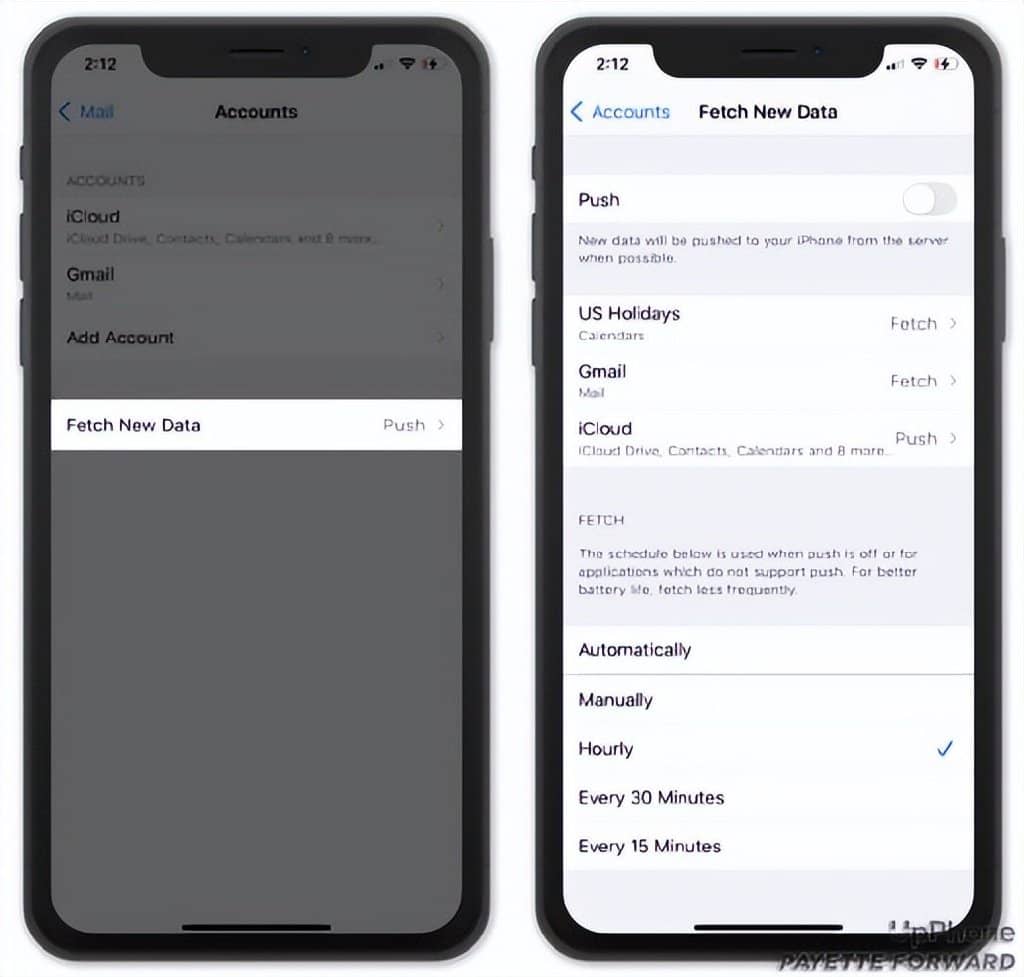
加速 Safari
当有些人说他们的 iPhone 很慢时,他们真正的意思是 Safari 很慢。 这两个技巧可以帮助加速你的 iPhone 的本地网络浏览器。
自动关闭标签
当您同时打开数十个(或数百个)标签时,Safari 的速度真的会变慢。 当这些标签在你的 iPhone 后台不断运行和更新时,它们将使用它的 Random Access Memory 。
打开 Safari 并点击屏幕右下角的选项卡按钮。 点击 的X 选项卡右上角 将其关闭。 您也可以按住标签按钮一次关闭所有标签。
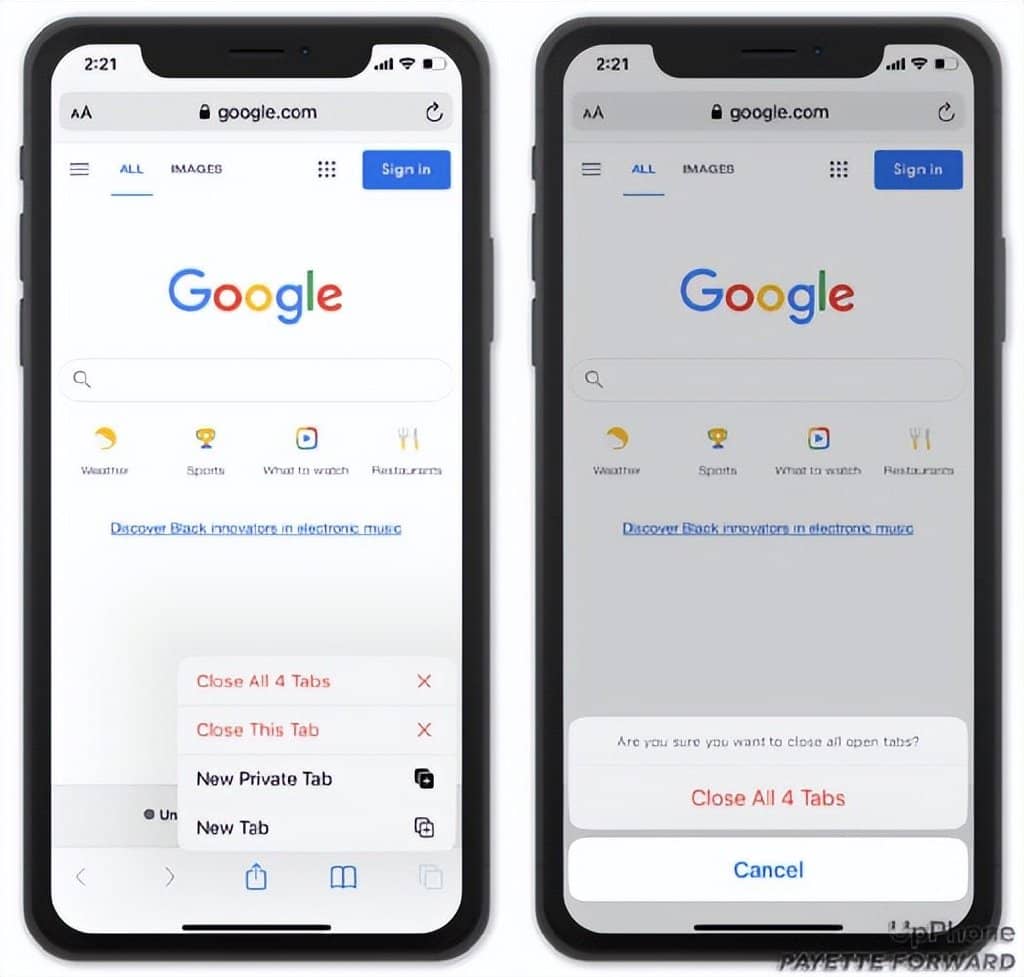
如果您经常发现自己打开的选项卡太多,请转到 Settings -> Safari 并点击 Close Tabs 。 然后,选择 After One Day 、 After One Week 或 After One Month 。 我 将此设置为一个月后! 在我的 iPhone 上
清除历史记录和网站数据
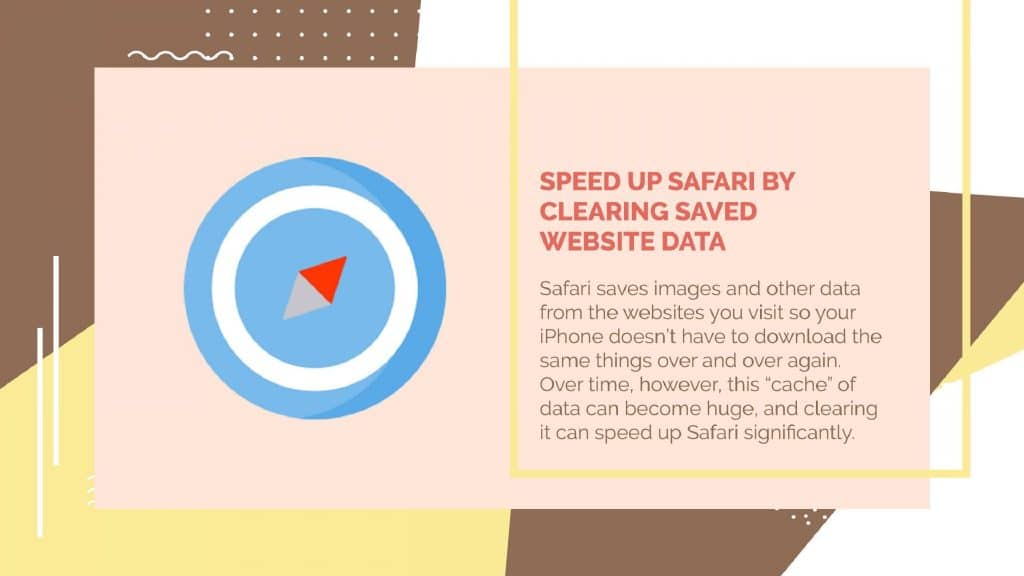
如果 Safari 运行缓慢,速度缓慢的最常见原因之一是您的 iPhone 积累了大量保存的网站数据。 这是一个正常的过程,但如果 在很长一段时间内积累了太多 数据,Safari 可能会变慢。 幸运的是,清除这些数据很容易。
前往 设置 -> Safari 并点击清除历史记录和网站数据,然后再次清除历史记录和数据以从 iPhone 中删除历史记录、cookie 和其他浏览数据。
重置所有设置以加速一切
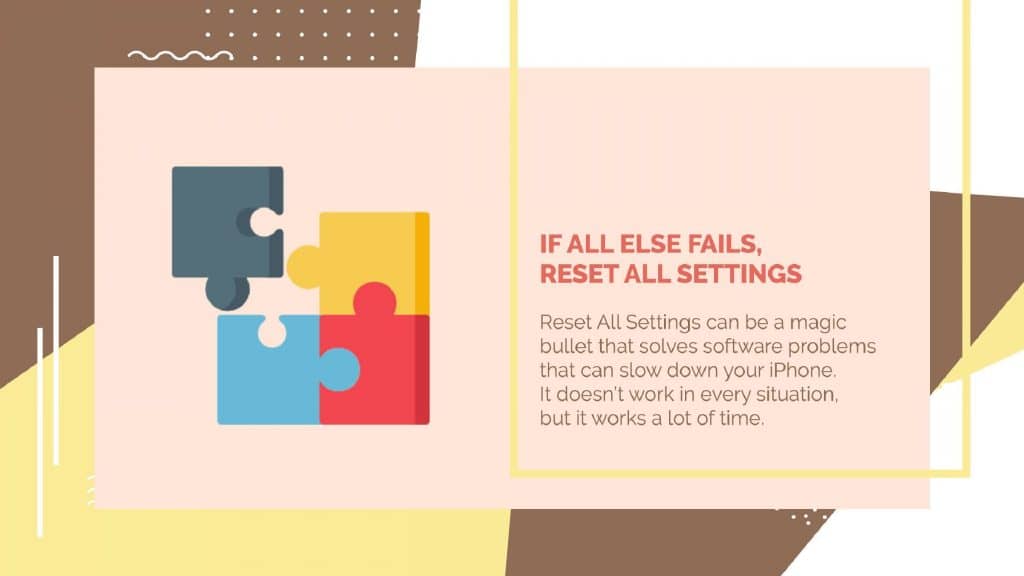
如果您已经尝试了上述所有方法并且您的 iPhone 仍然 太慢,那么 重置所有设置 通常是可以加快速度的灵丹妙药。
有时,损坏的设置文件或特定应用程序的错误配置可能会对您的 iPhone 造成严重破坏,追查此类问题可能非常非常困难。
重置所有设置会擦除“设置”应用中的所有内容并将其恢复为出厂默认设置,但不会从 iPhone 中删除任何应用或数据。 如果您已经用尽了所有其他选项,我只建议您这样做。 您必须再次登录您的应用程序,因此请确保您知道重要的用户名和密码,然后再登录。
如果您决定尝试一下,请转到 设置 -> 常规 -> 传输或重置 iPhone -> 重置 -> 重置所有设置 以将您的 iPhone 恢复到出厂默认设置。
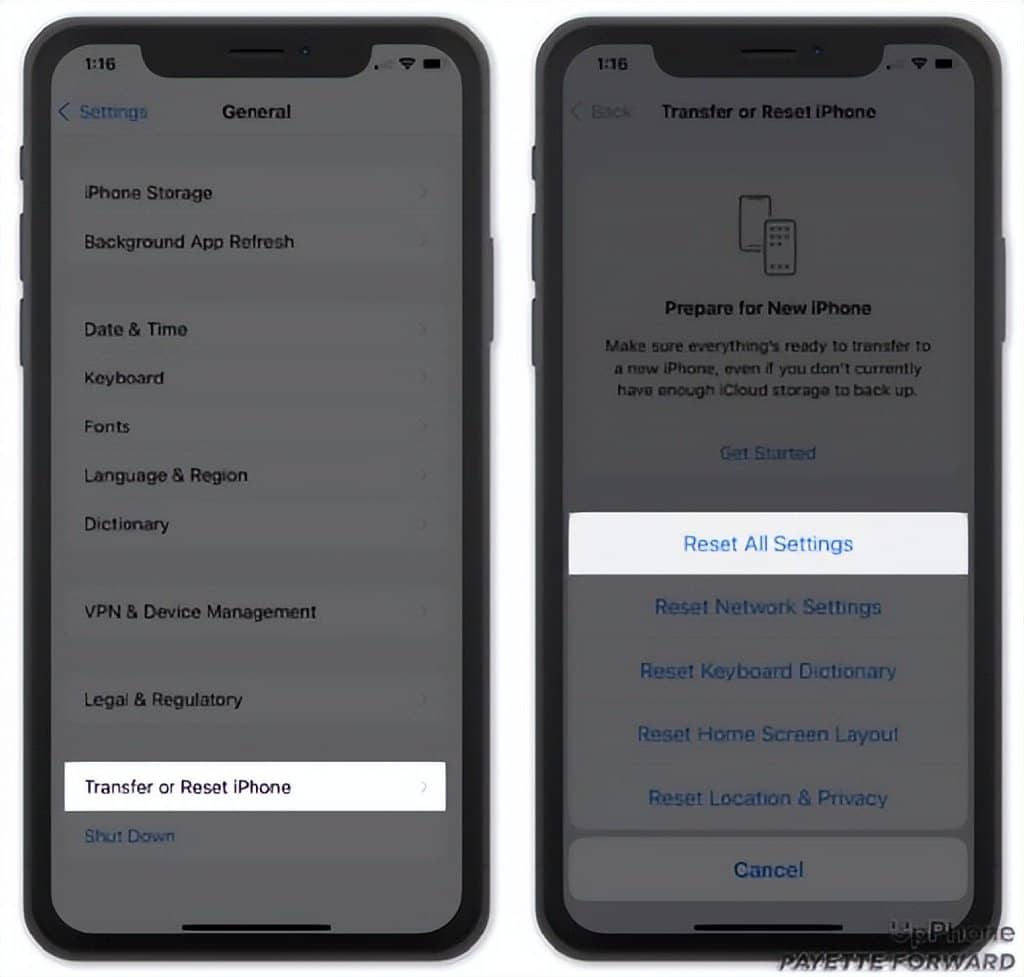
把它包起来
如果你一直想知道为什么你的 iPhone 这么慢,我真诚地希望这篇文章能帮助你找到问题的核心。 我们已经讨论了 iPhone、iPad 和 iPod 随时间变慢的原因,并讨论了如何让您的 iPhone 更快。 我很乐意在下面的评论部分收到您的来信,并且一如既往,我会尽我所能在此过程中为您提供帮助。







